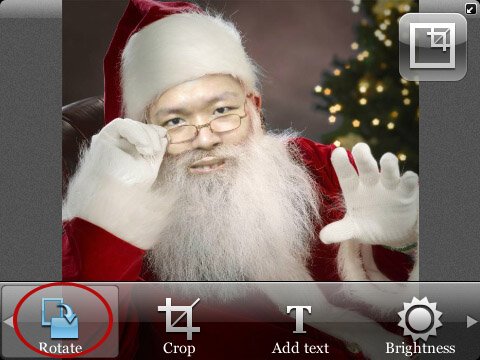Sebelum Anda lanjut
membaca postingan ini, pastikan Anda telah membaca postingan sebelumnya, yakni
part 1, part 2, dan part 3. Pada part 4 kali ini kita akan membahas 4 fitur
lagi yang terdapat pada aplikasi Photo Studio. Dengan keempat fitur ini,
memutar foto, memotong foto, menambah teks pada foto, dan juga mengubah terang-gelap
pada foto pun menjadi lebih mudah melalui smartphone BlackBerry Anda.
9. Rotate
Inilah fitur umum yang
sering dibutuhkan guna memutar posisi foto agar tidak terbalik, atau justru
sebaliknya membalikkan foto dari posisi aslinya. Fitur rotate pada Photo Studio
tidak hanya berfungsi untuk memutar posisi foto, tetapi juga mengubahnya
menjadi posisi mirror.
10. Crop
Tak kalah penting dari
rotate, fitur crop juga merupakan fitur penting di mana pengguna dapat
menghilangkan sisi-sisi tertentu pada foto yang dirasa tidak penting. Pengguna cukup
menggeser keempat sisi foto pada objek yang ingin dipertahankan, kemudian klik
centang untuk memotong foto tersebut.
11. Add text
Menambahkan teks pada foto
dengan aplikasi Photo Studio menjadi hal yang sangat mudah dilakukan. Anda
cukup membuat sebuah kolom di mana nantinya teks itu akan diletakkan, kemudian
mengetikkan teks pada kolom tersebut. Anda juga masih dapat memperbaiki letak
teks sekali lagi, mengganti style, mengganti warna, dan juga ukuran.
12. Brightness
Fitur satu ini
memungkinkan kita untuk memperbaiki kualitas pencahayaan pada foto. Cara kerjanya
sangat sederhana. Geser bulatan di bagian tengah ke kiri atau kanan sembari
memperhatikan perubahan pada gambar.
Bersambung...